Skype是什么呢?小编今天就给大家做一个佛系的介绍,Skype其实就类似于我们平时使用的QQ,是国外的一款社交软件,那么要如何注册Skype呢?今天小编就给大家说说Skype注册方法
关于Skype怎么注册的这个问题,其实小编我也是前段时间才学会的。因为以前都还不知道Skype,所以就不知道,直到前些才知道了这就东西。好了,下面小编就给大家讲解一下Skype注册的方法。
1,首先,打开浏览器,然后输入skype注册,按回车键,弹出的界面,我们点击官网;
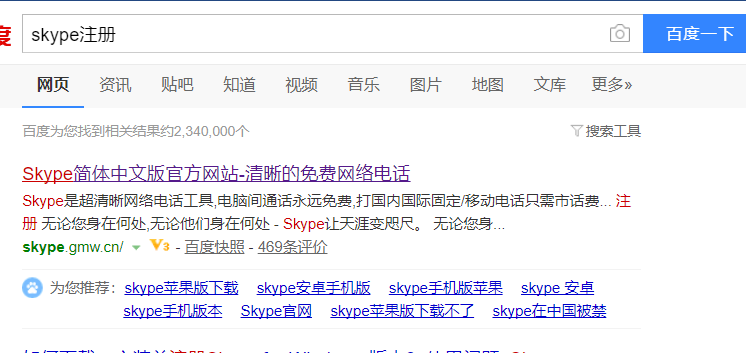
Skype示例1
2,进入官网后,我们点击注册;
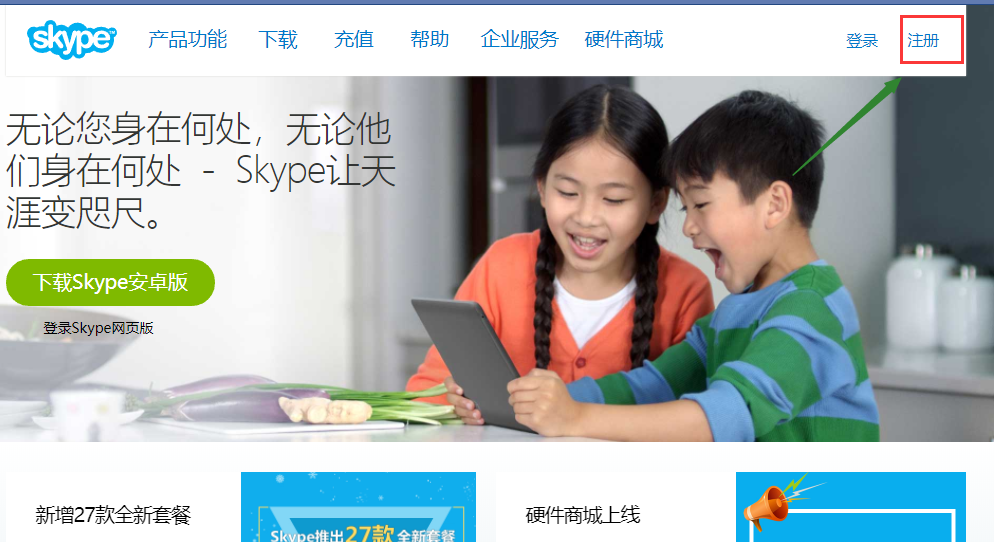
注册示例2
3,我们点击改为使用电子邮件;
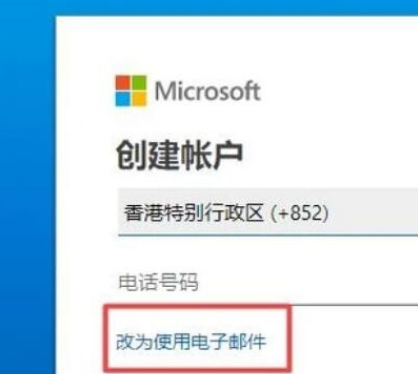
Skype示例3
4,之后我们输入我们的邮箱,然后我们点击下一步;
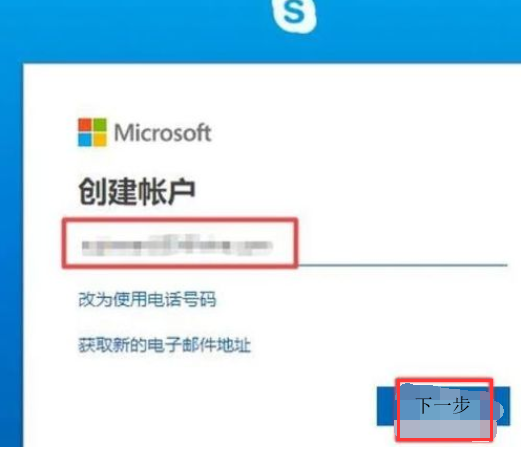
电脑示例4
5,之后我们输入密码,然后点击下一步;
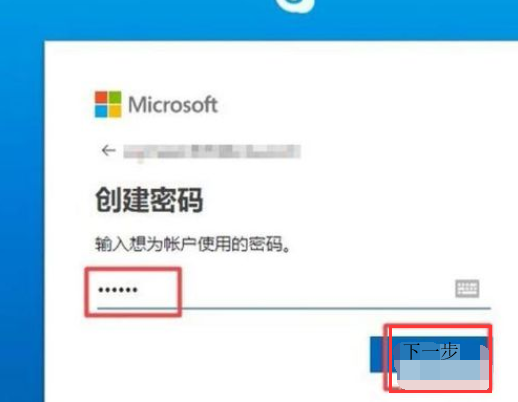
电脑示例5
6,然后我们输入姓和名,之后点击下一步;
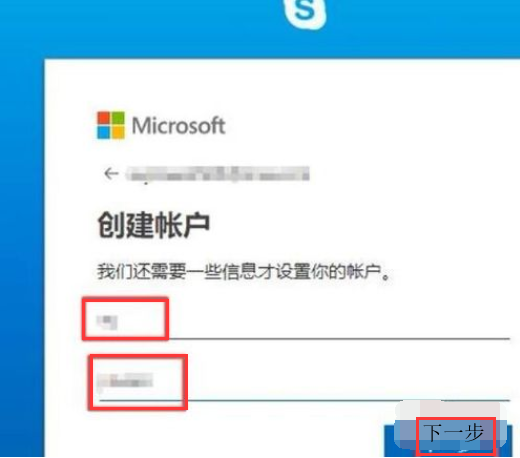
Skype注册示例6
7,最后我们输入验证码,然后点击下一步就注册成功了。
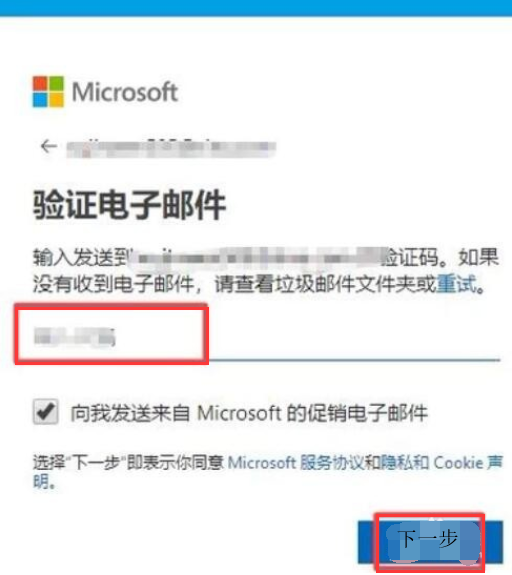
电脑示例7